CorelDRAW绘制清爽青柠片方法
来源:网络收集 点击: 时间:2024-06-11【导读】:
本期经验为大家介绍CorelDRAW绘制清爽青柠片方法品牌型号:华硕x16系统版本:windows10软件版本:CorelDRAW2.1方法/步骤1/6分步阅读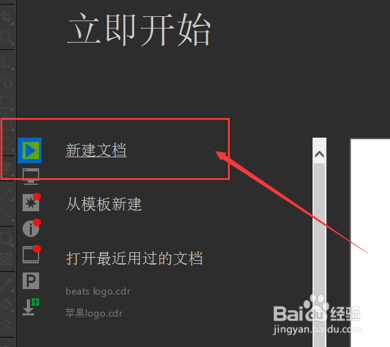 2/6
2/6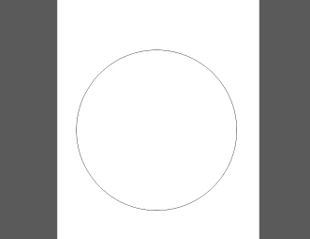 3/6
3/6 4/6
4/6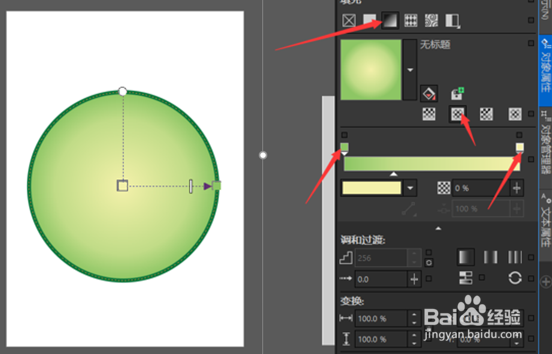 5/6
5/6 6/6
6/6 注意事项
注意事项
在CorelDRAW绘制青柠片之前,我们需要先创建一个文档,这里可以把文档名字命名为自己喜欢的,然后其他参数没有特殊需求的话就可以默认了,点击确认。
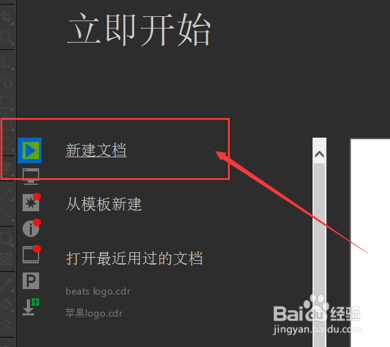 2/6
2/6CorelDRAW绘制青柠片,我们先要在稿纸正中央画出一个大大的圆。假如觉得自己画不圆的话,有个小技巧,你可以在画的同时按住“Ctrl”快捷键,这样画出来的就是一个正圆了。如果位置稍稍有偏移, 可以用选择工具来调整位置。
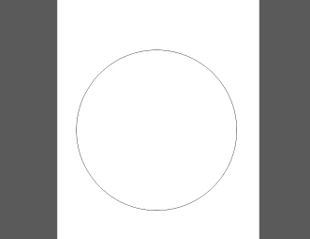 3/6
3/6在右侧的对象属性中将轮廓线条调粗,并把颜色调成深绿。
 4/6
4/6选中圆,在对象属性中选择填充方式和填充颜色,具体见下图。注意在调节颜色时,需要点击两端的箭头,将外部调为偏绿色,中心偏黄色,这样会更加好看。也可以移动过渡条中间箭头的位置来改变渐变的变化程度。
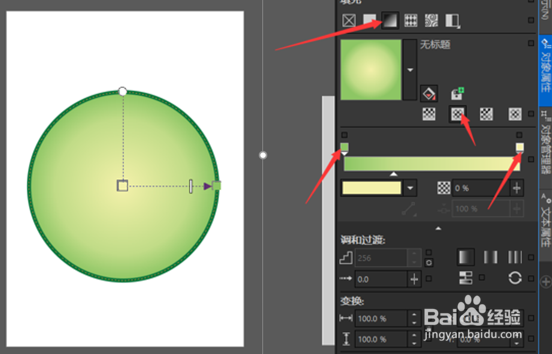 5/6
5/6再在圆中间绘制两个同心圆,并将线条颜色调为黄绿色。记住使用“Ctrl”快捷键。这时中间的部分就是CorelDRAW绘制青柠片的果肉区了。
 6/6
6/6利用左侧工具栏中的手绘曲线绘制8条线,把青柠片分为8片,这里也可以直接使用复制再旋转,将一条线转化为八条线 再将线条的颜色也调成黄绿色,CorelDRAW绘制青柠片就完成了。
 注意事项
注意事项如果这篇文章帮到了您,请点击页面左边点赞,页面右下角转发收藏
版权声明:
1、本文系转载,版权归原作者所有,旨在传递信息,不代表看本站的观点和立场。
2、本站仅提供信息发布平台,不承担相关法律责任。
3、若侵犯您的版权或隐私,请联系本站管理员删除。
4、文章链接:http://www.ff371.cn/art_897844.html
上一篇:如何快速判断两个单元格是否相同
下一篇:抖音火山版和火山极速版的区别是什么?
 订阅
订阅